
Este tutorial é de Nines e foi traduzido com sua permissão
Original aqui:
****** Material - Download aqui: ****** Créditos: Tube principal: Kamil Mask: Narah ****** Plugins: Eye Candy 5: Impact / Extrude Mura's Meister / Copies Plugins do blog aqui: ****** Meu e-mail: enviem suas versões ou me avisem, caso tenham problemas com o material ou tutorial ****** Vejam suas versões aqui: ****** Antes de começar: Salvar as seleções (sel.316.nines/sel.316.2.nines) na pasta de seleções do PSP Abrir a mask (Narah_Mask_1403) no PSP e minimizar Cliquem nos prints para visualizar melhor ******
01. Abra uma nova imagem com 900x600px
02. Coloque a cor #4373a3 no foreground e a cor #b9d8ec no background
03. Prepare um Gradiente Linear
04. Preencha a imagem com este gradiente
05. Layers / New Raster Layer
06. Preencha com a cor #ffffff
07. Layers / New Mask Layer / From Image / Mask (Narah_Mask_1403)
08. Merge Group
09. Merge visible
10. Effects / Image Effects / Seamless Tiling / Preset side by Side
11. Effects / Edge Effects / Enhance More
12. Selections / Load selection from disk / Selection (sel.316.nines)
13. Layers / New Raster Layer
14. Preencha com a cor #ffffff
15. Selections / Modify / contract:5
16. Pressione a tecla Delete em seu teclado
17. Select None
18. Com a Magic Wand, clique no interior do círculo da esquerda para selecionar
19. Abra o tube (KamilTubes-564) / Copie e cole na seleção
20. Select None
21. Drop shadow: 0 0 50 25 preto
22. Layers / Properties / opacity: 70
23. Com a Magic Wand clique no interior do círcula da direita para selecionar
24. Cole o tube (KamilTubes-564/ainda estará na memória) na seleção
25. Select None
26. Drop Shadow: 0 0 50 25 preto
27. Layers / Properties / Opacity:70
28. Selections / Load selection from disk / Selection (sel.316.2.nines)
29. Layers / New Raster Layer
30. Preencha a layer com a cor #ffffff
30.1. Select None
31. Effects / plugins / Eye Candy 5: Impact / Extrude
32. Effects / Plugins / Mura's Meister
33. Drop shadow: 0 0 50 25 - preto
34. Layers / Properties / Opacity: 50
34.1 Effects / Reflections Effects / Rotating Mirror
35. Merge All
36. Image / Add borders / 2px / cor #4373a3
37. Image / Add borders / 5px / cor #b9d8ec
38. Image / Add borders / 40px / cor #ffffff
39. Selections / Select all
40. Selections / Modify / Contract:20px
41. Drop Shadow: 0 0 80 25 - cor #4373a3 - Aplicar 2 vezes
42. Select None
43. Abra o tube (KamilTubes-564) Copie e cole como nova layer
44. Image / Resize: 80% - Aplique 2 vezes - Outra vez a 90% - all layers desmarcado
45. Posicione no centro
46. Drop shadow: 0 0 80 25 - cor #4373a3
47. Abra o tube (Adorno-impact-nines) / Copie e cole como nova layer
48. Merge all
49. Image / Add borders / 2px / cor #4373a3
50. Coloque sua assinatura
51. Coloque o selo de Nines
52. Salve: File > Export > JPEG Optimizer
Obrigada por fazer minhas traduções
Outra Versão
Tube: Nena Silva
|
Minhas traduções
- Página inicial
- BEA
- BELINDA GRAPHIC
- C LAURETTE
- CEYLAN
- CICKA DESIGN
- CLOCLO
- COLYBRIX
- CREATIONS VIRGINIA
- CREATIVE ATTITUDE
- DILEK
- EDITH SPIGAI
- ELIZABETH CREATIONS
- EMILIETA
- ENIKO TUTORIALS
- ERINA TUTORIAL
- ESMAKOLE
- EUGENIA CLO
- FRANIE MARGOT
- GRAPHICS BEATRICE
- JOLCSI TUTORIAL
- KAMIL
- KARIN PSP
- KATINKA TUTORIAL
- LADY TESS
- MALACKA
- MARIA JOSÉ
- MARJA'S PSP LESSEN
- MARNY SENSATION
- MISAE
- NAISE M
- NINES
- PINKS PSP TUBES
- POUSHKA GRAPH
- PSP ARENA
- PSP DREAM CATCHER
- PSP MAGNIFIQUE
- PSP MET PLEZIER
- RENY'S TUTORIALS
- RINIE DESIGNS
- SATURNELLA
- SWEETY
- TATI DESIGNS
- TCHOUNETTE TUTORIELS
- VIOLINE GRAPHISM
- VIVIANE PSP DESIGN
- WOMANENCE
- YVONNE'S PSP LESSEN
- TUBES
- MEUS TUTORIAIS
- MINHAS VERSÕES
- GALERIA
- SITE TUTORIAIS
- MEU BANNER
- DICAS PSP
terça-feira, 13 de agosto de 2019
Nines - Impact
Assinar:
Postar comentários (Atom)








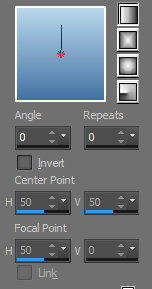










Boa tarde querida Vera
ResponderExcluir0brigada amiga por la traduccion de mi tutorial
Que lindo seu trabalho
Obrigada pelo carinho e atenção!!!
Já tenho isso guardado el link
beijos grandes,
Nines
Obrigada Nines
Excluir